Kako stvoriti prečac do uređaja u sustavu Windows 8.1
U sustavu Windows 8.1 postoji pojednostavljeni upravitelj uređaja koji se nalazi unutar moderne upravljačke ploče. Da biste otvorili stranicu Uređaji, morate otvoriti traku s dugmadima, kliknuti Postavke, zatim kliknuti Postavke računala -> Računalo i uređaji -> Uređaji. Ovo je prilično dug put, zar ne?
Dopustite mi da vam pokažem kako možete uštedjeti svoje vrijeme i izravno otvoriti Uređaje pomoću posebnog prečaca.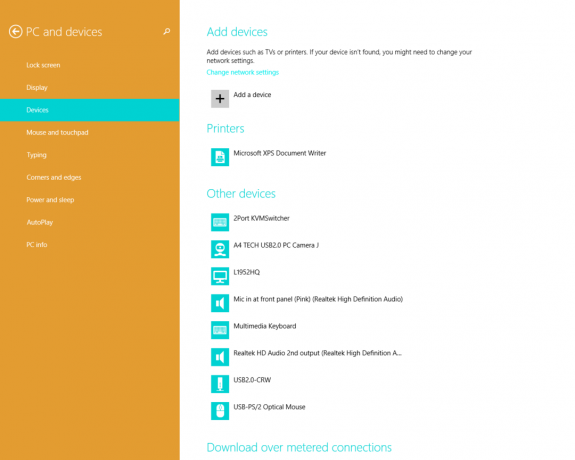
- Desni klik na radnu površinu i odaberite Novo -> Prečac iz kontekstnog izbornika:

- Upišite ili kopirajte i zalijepite sljedeće kao cilj prečaca:
%localappdata%\Packages\windows.immersivecontrolpanel_cw5n1h2txyewy\LocalState\Indexed\Settings\en-US\AAA_SettingsGroupRemovableMedia.settingcontent-ms
Napomena: 'en-us' ovdje predstavlja engleski jezik. Promijenite ga u skladu s tim u ru-RU, de-DE i tako dalje ako je vaš Windows jezik drugačiji.

- Dajte prečacu bilo koji naziv po svom izboru i postavite željenu ikonu za prečac koji ste upravo stvorili:

- Sada možete isprobati ovaj prečac u akciji i prikvačiti ga na traku zadataka ili na sam početni zaslon (ili unutar vašeg izbornika Start, ako koristite neki početni izbornik treće strane kao što je Klasična školjka). Imajte na umu da vam Windows 8.1 ne dopušta da ovaj prečac prikvačite ni na što, ali postoji zaobilazno rješenje.
Da biste ovaj prečac prikvačili na traku zadataka, upotrijebite izvrstan besplatni alat pod nazivom Pričvrstite na 8.
Da biste ovaj prečac prikvačili na početni zaslon, trebate otključajte stavku izbornika "Prikvači na početni zaslon" za sve datoteke u sustavu Windows 8.1.
To je to! Sada svaki put kada trebate brzo pristupiti ovoj opciji, možete jednostavno kliknuti prečac koji ste upravo stvorili!



